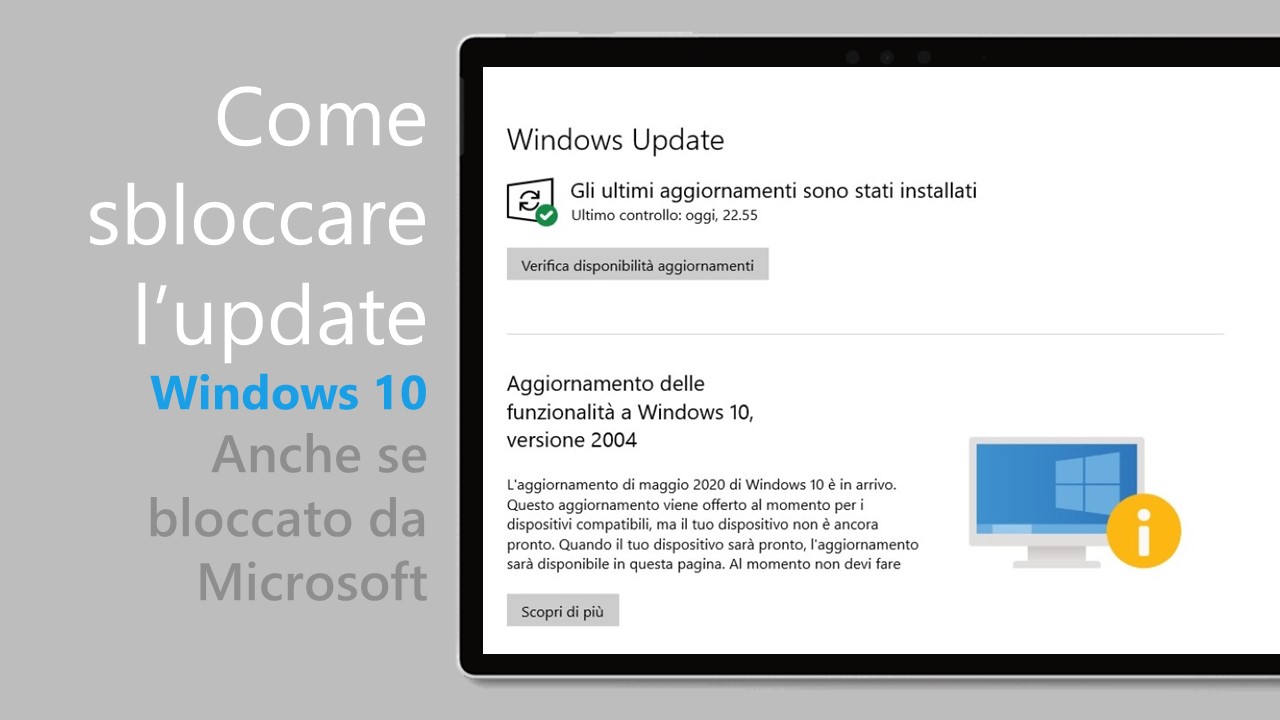
Gli utenti di Windows 10 potranno ora aggiornare il sistema operativo ignorando i blocchi imposti da Microsoft.
Sbloccare gli update di Windows 10 bloccati da Microsoft
Con il rilascio di ogni nuovo aggiornamento delle funzionalità di Windows 10, Microsoft impone dei limiti – almeno inizialmente – su chi può scaricare immediatamente la nuova versione del sistema operativo da Windows Update. Infatti, Microsoft impone dei “blocchi” per gli utenti che potrebbero avere problemi con la nuova versione di Windows 10 a causa di driver non ancora pronti o funzionalità particolari affette da bug. Tuttavia, con gli ultimi aggiornamenti cumulativi di ottobre 2020 è stato introdotto un nuovo criterio di gruppo locale che permette di bypassare ogni tipo di blocco relativo all’installazione di un nuovo aggiornamento delle funzionalità di Windows 10. La nuova policy recita:
Abilita questa opzione quando gli aggiornamenti delle funzionalità devono essere distribuiti nei dispositivi senza bloccare alcun blocco di sicurezza. I blocchi di sicurezza sono problemi di compatibilità noti che impediscono la distribuzione dell’aggiornamento ai dispositivi interessati fino alla risoluzione del problema. L’abilitazione di questo criterio può consentire a un’organizzazione di distribuire l’aggiornamento delle funzionalità ai dispositivi per i test o di distribuire l’aggiornamento delle funzionalità senza bloccare i blocchi di sicurezza.
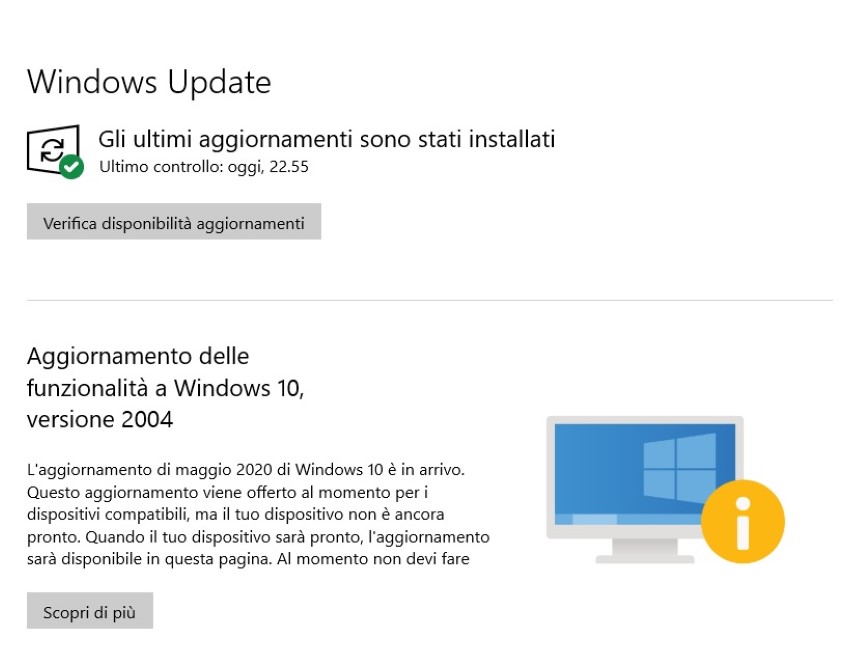
Come abilitare la nuova policy per sbloccare gli aggiornamenti
ATTENZIONE | Non ci riterremo responsabili di danni hardware e software causati da questa o dalle altre guide pubblicate su WindowsBlogItalia. Consigliamo di non bypassare i blocchi di sicurezza imposti da Microsoft se non si è in grado di confermare che il nuovo aggiornamento non arrechi danni al PC.
Ecco come abilitare la policy di gestione che sblocca l’installazione degli update di Windows 10:
- Nella Ricerca Windows digitate Modifica criteri di gruppo e date Invio.
- Recatevi in Configurazione computer > Modelli amministrativi > Componenti di Windows > Windows Update > Windows Update per le aziende.
- Cercate la voce Disabilita le misure di sicurezza per gli aggiornamenti delle funzionalità e cliccateci su due volte con il tasto sinistro del mouse.
- Impostate la spunta su Attivata, cliccate su Applica, quindi OK.
- Riavviate il PC.
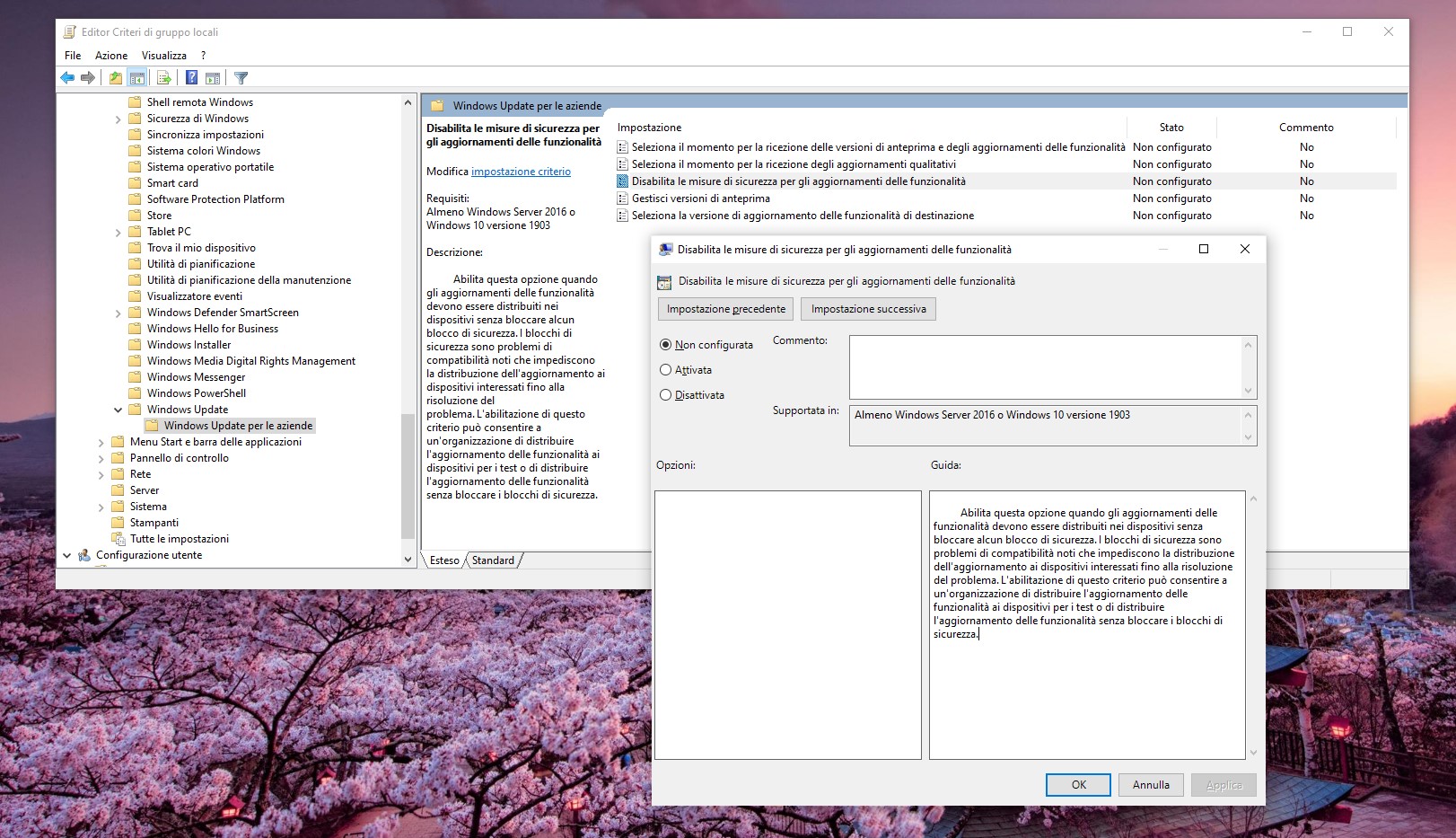
NOTA | L’Editor Criteri di gruppo locali non è disponibile in Windows 10 Home.
Al riavvio del PC il computer sarà in grado di trovare in Windows Update l’ultima versione di Windows 10 anche se è presente un driver o un programma che ne preveniva l’installazione. Userete questa guida per sbloccare un aggiornamento delle funzionalità di Windows 10 che Microsoft ha bloccato? Fatecelo sapere nei commenti.
Articolo di Windows Blog Italia
Fonte | BleepingComputer












